2023-07-10 179
win11文件后缀隐藏了怎么显示:
方法一:
打开搜索窗口,搜索“文件夹资源管理器选项”,点击【打开】,打开文件夹选项。
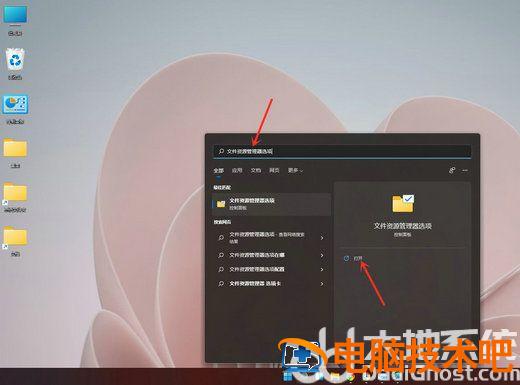
进入查看界面,取消勾选【隐藏已知文件类型的扩展名】,点击【确定】即可。
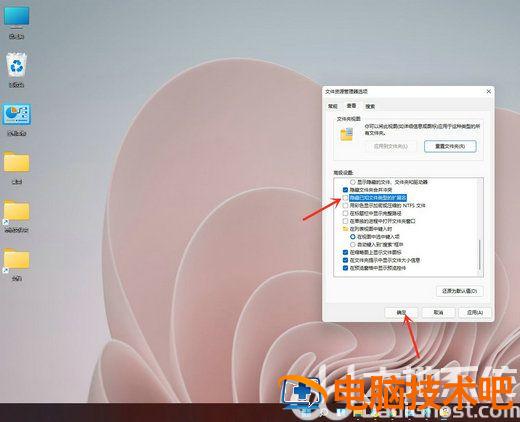
方法二:
打开任意文件夹,点击工具栏上面的【•••】。
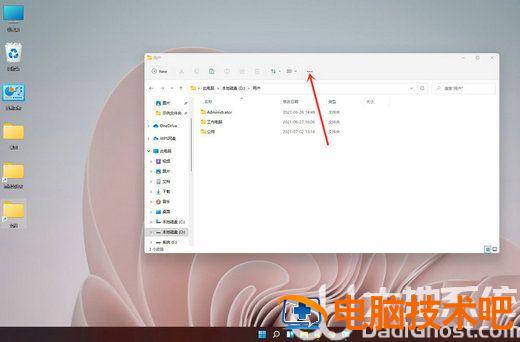
在弹出的菜单中点击【选项】,打开文件夹选项。

进入查看界面,取消勾选【隐藏已知文件类型的扩展名】。
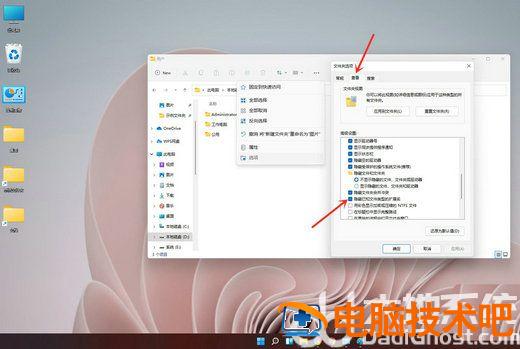
点击【确定】即可。
以上就是win11文件后缀隐藏了怎么显示 win11文件后缀名显示方法一览的全部内容,希望能帮到大家!
原文链接:https://000nw.com/10197.html
=========================================
https://000nw.com/ 为 “电脑技术吧” 唯一官方服务平台,请勿相信其他任何渠道。
系统教程 2023-07-23
电脑技术 2023-07-23
应用技巧 2023-07-23
系统教程 2023-07-23
系统教程 2023-07-23
软件办公 2023-07-11
软件办公 2023-07-11
软件办公 2023-07-12
软件办公 2023-07-12
软件办公 2023-07-12
扫码二维码
获取最新动态
